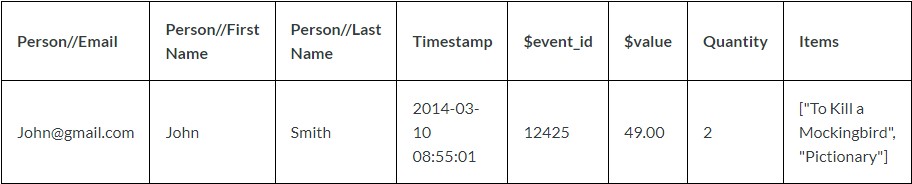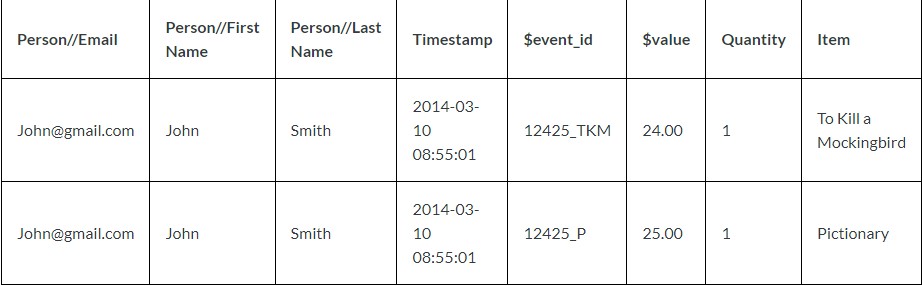Formatez vos données
La première étape consiste à formater correctement vos données dans un fichier CSV. Vous trouverez ci-dessous un exemple de données sur les commandes passées, ainsi qu'une description des champs. Chaque ligne de votre fichier CSV doit représenter une action ou une activité réalisée par une personne. Par exemple, "a acheté un produit" ou "s'est inscrit à un webinaire". Si vous avez plusieurs actions à suivre, vous devez les télécharger dans des fichiers CSV distincts. L'adresse électronique doit être placée en premier lorsque vous téléchargez votre CSV.
Voici quelques exemples de CSV d'événements auxquels vous pouvez vous référer pour formater vos données.
Champs obligatoires
Les deux champs obligatoires sont un horodatage pour identifier le moment où l'événement s'est produit, et une propriété client (une adresse électronique ou un identifiant unique) pour identifier la personne qui a effectué l'action.
Horodatage : Un horodatage indiquant le jour et l'heure de l'événement. Le format est AAAA-MM-JJ HH:MM:SS. Par exemple, 13h30 le 14 novembre 2012 serait : 2012-11-14 13:30:00.
Avertissement
Si deux ou plusieurs événements de votre fichier CSV ont le même horodatage, vous devez inclure un $event_id unique, sinon un seul des événements sera importé et le reste sera ignoré. Voir la section sur $event_id ci-dessous.
Personne//Email ou Personne//ID : Le plus souvent, vous utiliserez un email pour identifier vos clients. Certains clients utiliseront également un identifiant unique. Vous pouvez utiliser les deux si vous le souhaitez.
Champs facultatifs
Il y a deux champs spéciaux dont il faut tenir compte.
$event_id : Il s'agit d'un identifiant unique pour l'événement. En pratique, vous devriez envoyer un $event_id si vous avez un identifiant unique pour chaque événement, par exemple un ID de commande. Vous devez également définir le $event_id si vous vous attendez à ce que certains événements se produisent au même moment. Cela peut se produire lorsque quelqu'un effectue une action que vous allez diviser en plusieurs événements. Par exemple, si une personne achète plusieurs articles et que vous souhaitez enregistrer un événement pour chaque article acheté.
Dans les deux exemples d'ensembles de données ci-dessous, il y a un événement de commande passée, ainsi que trois événements de produits commandés (un pour chaque produit de la commande passée). Tous ces événements ont le même horodatage, mais ils seront tous importés car ils ont chacun un $event_id unique. Si les $event_id étaient identiques, ou s'ils étaient absents, alors un seul des événements serait importé et les autres seraient ignorés.


$valeur : Utilisez ce champ si l'événement que vous importez comprend une valeur. Par exemple, si vous importez des données d'événements de type Commande passée, chaque commande aura une valeur. Vous n'avez pas besoin de faire précéder vos valeurs d'un $ ou d'un autre symbole monétaire.
Si vous disposez de données supplémentaires sur la personne qui a fait quelque chose, elles doivent être placées dans une colonne dont l'intitulé commence par Personne//, suivi du type de données que contient cette colonne. Par exemple, si vous disposez de l'entreprise ou de l'organisation à laquelle appartient chaque personne, vous devez intituler cette colonne Personne//Organisation. Le préfixe spécial nous permet de savoir qu'il faut associer les données de cette colonne à chaque personne plutôt qu'à l'activité. Les colonnes suivantes sont des colonnes spéciales que vous pouvez utiliser pour vous aider à identifier les personnes :
Personne//Prénom : prénom
Personne//Nom de famille : nom de famille
Person//Phone : numéro de téléphone
Personne//Organisation : organisation
Personne//Titre : titre du poste
Si vous disposez de données supplémentaires sur chaque action, vous pouvez les inclure dans des colonnes supplémentaires avec les étiquettes de votre choix. Par exemple, si une personne achète quelque chose et que vous voulez savoir quel article elle a acheté, vous pouvez inclure ces données dans une colonne intitulée Article acheté. Voici quelques exemples.
Article acheté
Catégorie d'article
Produit
Emplacement
Si vous n'avez pas de données pour une colonne particulière, laissez-la vide et Klaviyo l'ignorera. Par exemple, si vous ne connaissez pas l'organisation d'une personne, vous pouvez laisser la colonne Personne//Organisation vide et Klaviyo ne suivra pas cette propriété pour cette ligne dans vos données.
Une fois que vous avez fini de formater vos données, enregistrez-les dans un fichier CSV.
Télécharger un fichier CSV de données
Une fois vos données correctement formatées, accédez à l'onglet Intégrations de votre compte et cliquez sur le lien permettant d'importer des données en téléchargeant un CSV.
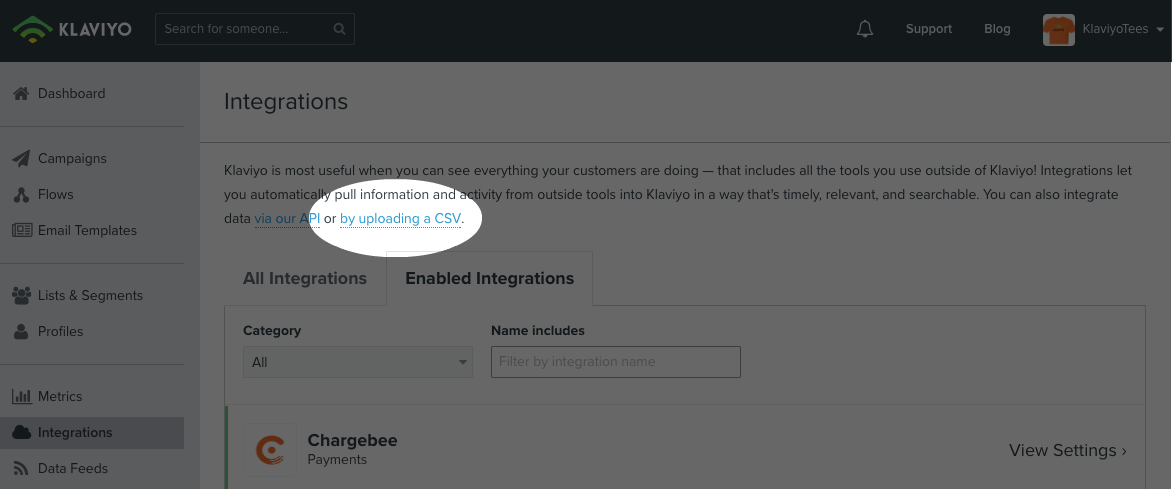
Sur la page suivante, vous serez invité à charger votre fichier CSV.
Après avoir chargé et importé votre fichier CSV, vous aurez la possibilité de nommer l'événement. Si vous essayez de faire correspondre les données importées à une mesure d'événement qui existe déjà dans votre compte, assurez-vous de taper le nom de l'événement exactement comme il apparaît déjà.
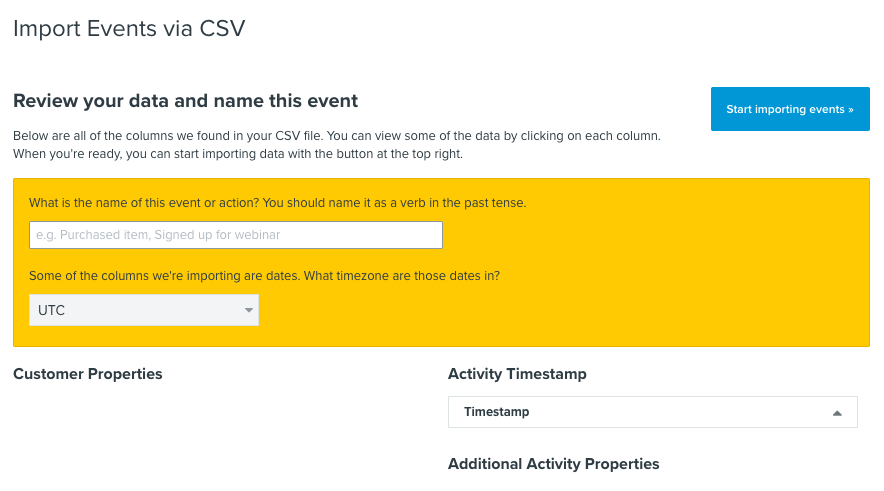
Une fois que vous avez nommé votre événement, vous pouvez prévisualiser vos données ci-dessous. Lorsque vous êtes prêt à importer vos données, cliquez sur Commencer à importer les événements.
Remarque pour les boutiques de commerce électronique chargeant des données d'achat
Si vous chargez des données d'achat, vous voudrez charger deux fichiers : l'un pour la commande globale, l'autre pour les données article par article. Par exemple, un client peut passer une commande pour plusieurs produits. Dans ce cas, il y aurait un événement pour la commande passée, puis des événements distincts pour chacun des produits commandés. Voici à quoi devraient ressembler les en-têtes de ces fichiers, typiquement :
Commande passée
Produit commandé
Note
Klaviyo n'utilise pas le $ pour préfixer les valeurs des commandes. Utilisez uniquement des chiffres pour indiquer le prix ou la valeur d'une commande. L'utilisation de l'en-tête $value permettra de remplir correctement les données dans votre compte Klaviyo.
La raison de l'inclusion de deux mesures est qu'elle facilite le déclenchement ultérieur d'e-mails à partir d'une commande globale et de catégories/articles spécifiques.
Pour les événements relatifs aux produits commandés, $event_id doit être un identifiant unique pour chaque combinaison de la commande et du produit commandé. Une façon simple de créer un identifiant unique est de combiner l'ID de la commande et l'ID du produit comme dans l'exemple ci-dessus.
Résolution des problèmes d'importation
Vous trouverez ci-dessous des problèmes courants et des solutions que vous pouvez rencontrer lors de l'importation manuelle de données d'événements historiques.
Mon importation prend beaucoup de temps
Les importations peuvent prendre entre 5 minutes et 24 heures, selon la taille de votre liste. Klaviyo vous recommande vivement de commencer l'importation d'une liste au moins 24 heures avant d'en avoir besoin pour une campagne donnée, afin de vous assurer que le processus d'importation ne retarde pas votre envoi.
Mon importation continue d'échouer
Si votre importation échoue, cela est probablement dû à l'une des raisons suivantes :
Votre fichier est-il un fichier .csv ? Votre fichier doit être au format .csv. Si vous tentez de télécharger un fichier Excel ou un fichier .txt, l'importation échouera.
Avez-vous formaté correctement votre colonne Horodatage ? Vous devez formater la date et l'heure au format AAAA-MM-JJ HH:MM:SS. Par exemple, 13h30 le 14 novembre serait : 2012-11-14 13:30:00. Pour une deuxième vérification, ouvrez votre CSV dans un éditeur de texte pour vous assurer que les 0 de fin dans vos horodateurs ne sont pas supprimés lorsque vous enregistrez ou exportez vos fichiers CSV. Si vous travaillez avec des données dans une feuille de calcul, vérifiez que les cellules d'horodatage sont réglées sur le format d'horodatage correct.
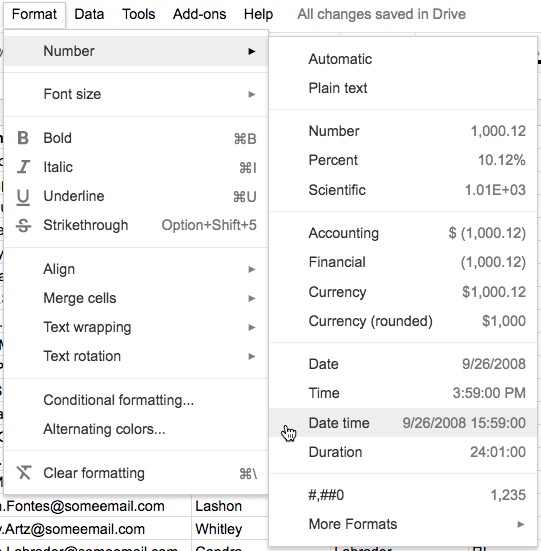
Les données de toutes les colonnes requises sont-elles renseignées pour chaque ligne ? Vous devez disposer d'une colonne intitulée Personne//Email ou Personne//ID. Si l'une de ces colonnes comporte une ligne vide, l'importation peut échouer.
Votre colonne Personne/Émail contient-elle des adresses électroniques non valides ? Si la colonne Personne//Email contient des valeurs dont le format d'adresse électronique n'est pas valide, l'importation peut échouer.
Toutes vos colonnes sont-elles correctement étiquetées ? Y a-t-il des espaces ? Assurez-vous que tous vos en-têtes de colonne correspondent à ce qui est décrit dans ce guide. Vérifiez également que les noms de vos colonnes ne comportent pas d'espaces.
-default.png)